안녕하세요. APM 그리고 핀포인트에 대해 발표하게 된 홍주광입니다.
LGTM
여러분 LGTM 이라는 말을 들어보셨나요?
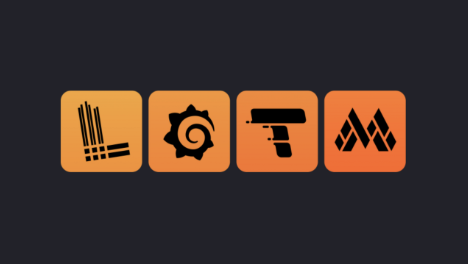
코드리뷰 때 들어보셨을 것 같은데요. 제가 소개드릴 LGTM 은 코드리뷰 때가 아닌
그라파나에서 밀고 있는 기술스택을 의미합니다!
L : Limit(로그 수집 저장소)
G : Grafana(시각화)
T : Tempo(분산 추적 저장소, APM)
M : Mimir(시계열 메트릭 저장소)
LGTM을 미는 이유
그렇다면 그라파나에서는 왜 LGTM 을 밀고 있을까요?
보통 시스템 모니터링, 로깅, 애플리케이션 성능 모니터링을 구성하기 위해 대부분의 회사에서는 여러가지 오픈소스와 SaaS를 구성하여 사용하고 있습니다.
시스템 모니터링
- 프로메테우스, 그라파나, Zabbix, DataDog 등
APM
- Scouter, Elastic APM, Pinpoint 등
로깅
- ELK, Loki, CloudWatch 등
위처럼 정말 여러가지 오픈소스와 SaaS 가 있습니다.
CPU, Memory, Disk, Network Bytes 등의 리소스를 확인하기 위해서는 A 에서 확인하고,
Application Log 를 확인하기 위해서는 B 에서 확인하고
APM 을 확인하기 위해서는 C 에서 확인해야 하는 상황이 생깁니다.
이를 해결하기 위해 그라파나에서는 단일 대시보드에서 시스템 메트릭과 로그, 분산 트레이싱을 모두 확인할 수 있도록
LGTM(Loki, Grafana, Tempo, Mimir) 를 밀고 있습니다.
APM
APM 은
Application Performance Management
Application Performance Monitoring
입니다. 애플리케이션의 성능을 관리, 모니터링을 뜻합니다.
APM 도구를 사용하면 서버에서 발생하는 메트릭(CPU, Memory, Thread, Transaction, …), 이벤트, 로그, 트랜잭션 등을 모니터링할 수 있습니다.
APM 주요기능
-
성능 문제를 예측하고 방지
-
고객 기대 성능 보장, 고객 경험 향상
-
응답 시간 보장
-
가용성 증대, 다운타임 감소
APM 도구의 핵심 지표
-
응답시간
-
요청 비율
-
에러율
-
리소스 사용률
-
운영중인 시스템 수
핀포인트

핀포인트는 대규모 분산 시스템, 특히 Java로 구축된 시스템의 성능을 모니터링하고 분석하도록 설계된
오픈 소스 애플리케이션 성능 관리(APM) 도구 입니다.
핀포인트 특징
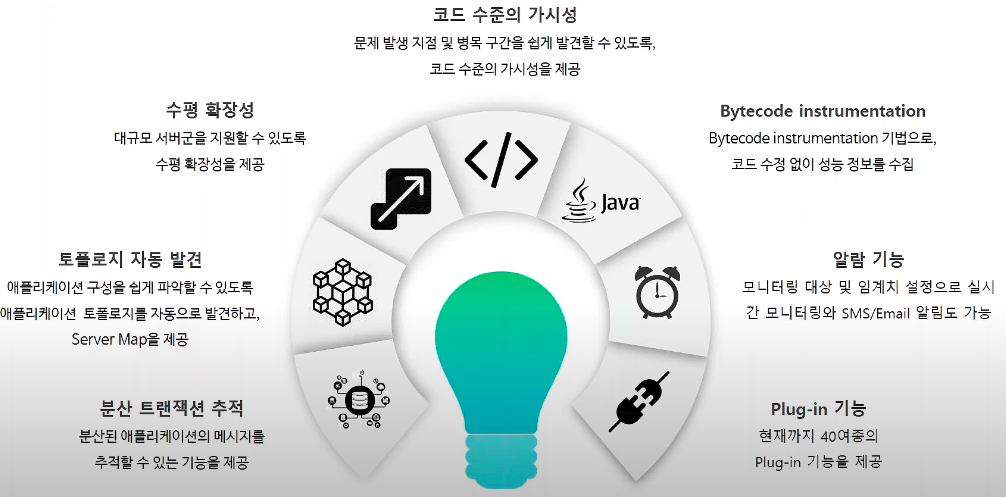
이 중에서 가장 장점으로 꼽히는 것은 아무래도
Bytecode instrumentation 입니다. 즉, 코드 수정없이 없는 것이죠.
그 외에도 여러가지 특징이 있으니 한번 읽어보시면 좋을 것 같습니다.
프로메테우스랑 그라파나가 있는데 굳이 써야할까?
보통 프로젝트를 하시다보면 프로메테우스랑 그라파나로 모니터링을 설정하신 팀들이 많으실 텐데요.
저희 팀 또한 그랬고 추가적인 모니터링 도구가 필요할까에 대한 의문을 가지고 있었습니다.
결론부터 말씀드리자면 하는 모니터링 역할이 달라서 추가해도 좋다인데요.
지금부터 핀포인트로 그 이유를 설명해 드리겠습니다.
- 핀포인트는 트레이싱을 통해 요청을 추적할 수 있고, 어느 지점에서 문제가 되었는지 정확히 파악하고 알려줍니다.
- 데이터 수집 방식에 따른 확장성 차이
- 프로메테우스는 Exporter 가 주기적으로 메트릭 데이터를 Pull 방식으로 수집하지만 핀포인트는 Push 방식으로 Collector 에 전달합니다.
-> 이는 곧 프로메테우스보다 핀포인트가 분산 서버에 적합하다는 뜻이기도 합니다.
핀포인트를 알아보자
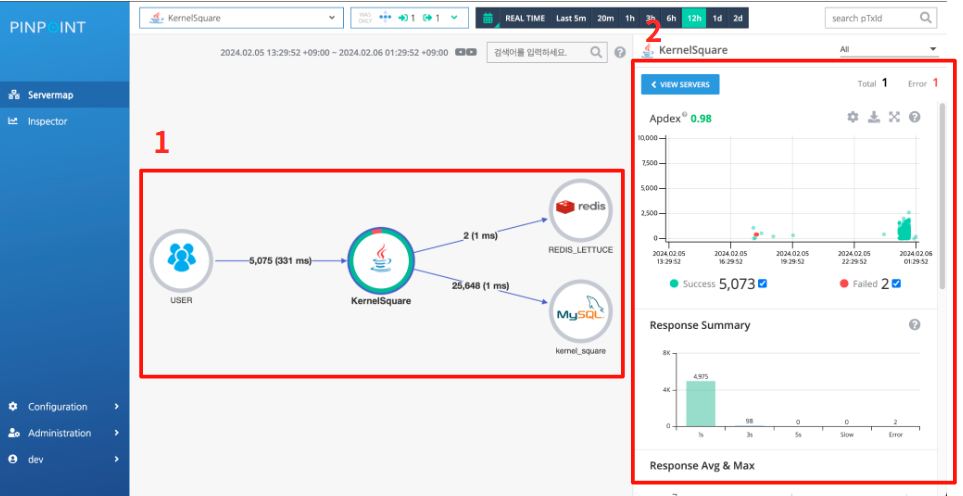
위에 보이는 사진은 ServerMap 입니다.
ServerMap 지표를 활용하면 서버의 전체적인 시스템 아키텍처와, 각 End-point에 대한 요청 비율 등을 쉽게 파악할 수 있습니다.
1번을 보시면 시스템 전체 구조를 파악할 수 있고 어디로 요청이 얼만큼 가는지, 평균 응답속도는 얼마인지를 알 수 있습니다.
2번을 보시면 그래프로 지표를 볼 수 있고 2번 박스의 위쪽 그래프의 점들은 하나의 트랜잭션을 의미합니다.
-
분산 시스템의 연결된 상황과 트랜잭션을 시각화
-
각 요청의 성공, 실패 지표 제공
-
각 end-point에 대한 요청 수 제공
-
각 요청의 응답 시간 제공
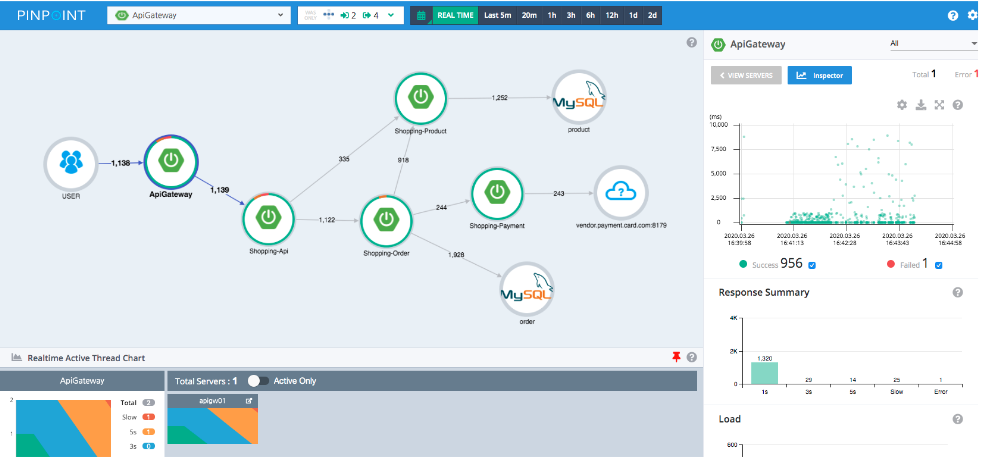
위 사진은 멀티모듈 프로젝트의 핀포인트 사용 사례 사진입니다.
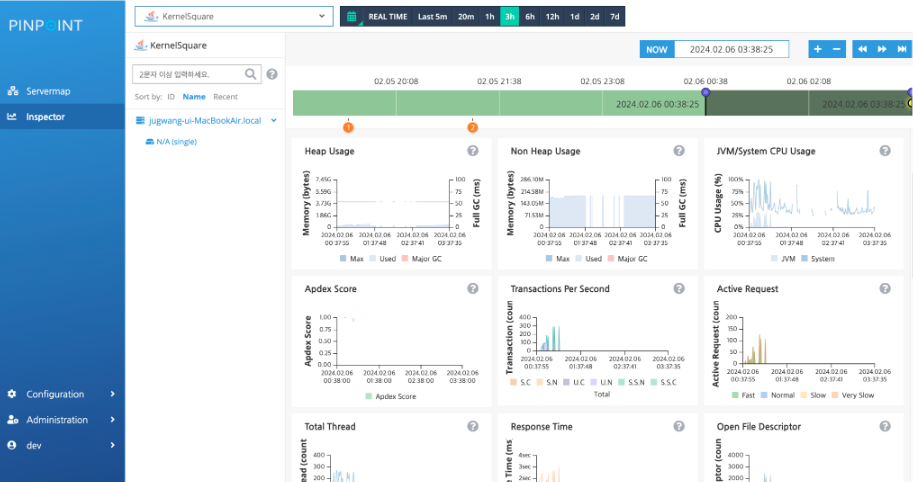
핀포인트도 그라파나처럼 힙 사용량과 CPU 사용량도 같이 제공하고 있습니다.
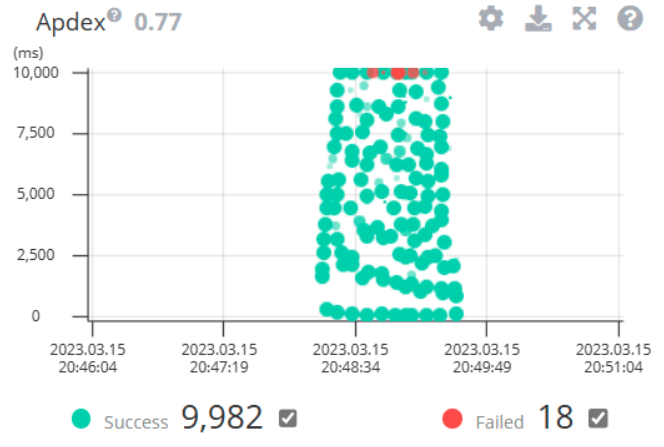
위 사진은 부하테스트(스트레스 테스트)를 진행한 모습인데요.
점점 응답 시간이 오래 걸리다가 빨간 점들이 생기면서 Fail 이 나고 있는 모습입니다.
이처럼 실패가 났을 때 추적하는 방법을 말씀드리겠습니다.
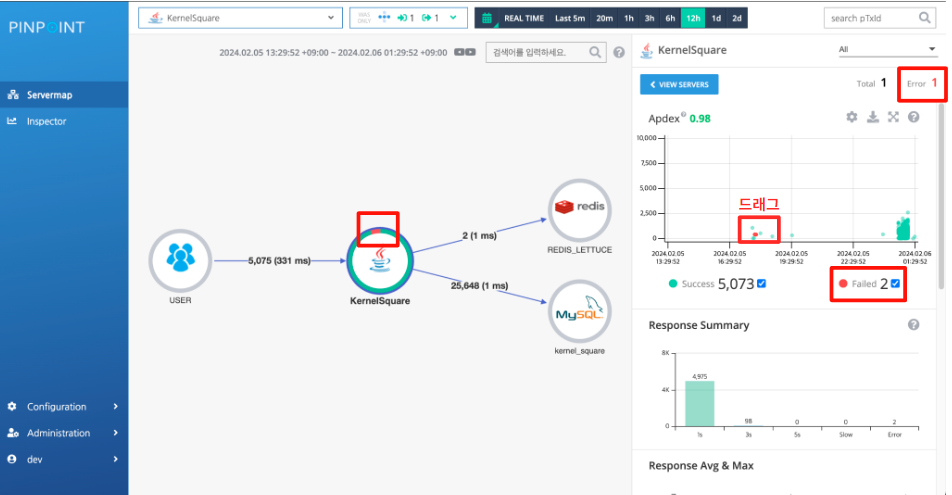
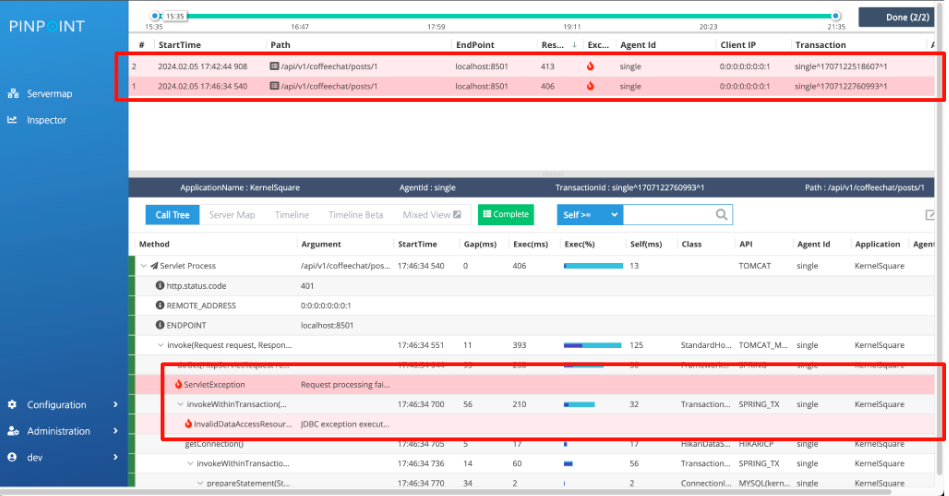
빨간 박스만 따라가면서 보시면 되는데요.
첫번째 사진에서 드래그라고 적힌 박스처럼 빨간 점이 생긴 부분을 드래그하면 아래 사진처럼 트랜잭션이 나오게 됩니다.
Call Tree 로 되어있어서 타고 들어가면 어떤 사유로 에러가 발생했는지 추적이 가능합니다. 또한 응답속도와 정확히 어느 지점에서 에러가 났는지 알 수 있습니다.
핀포인트 설치
핀포인트 설치는 정말 간단한데요.
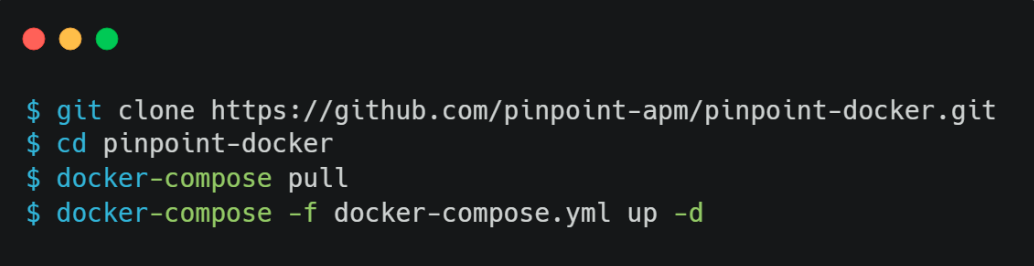
- 터미널에서 단 4줄만 입력하시면 설치가 끝납니다.
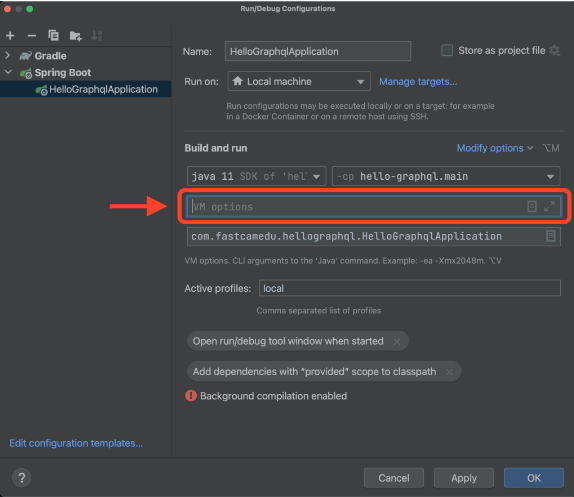
- 프로젝트를 여시고 빨간 박스부분에 아래처럼 입력하시면 됩니다.


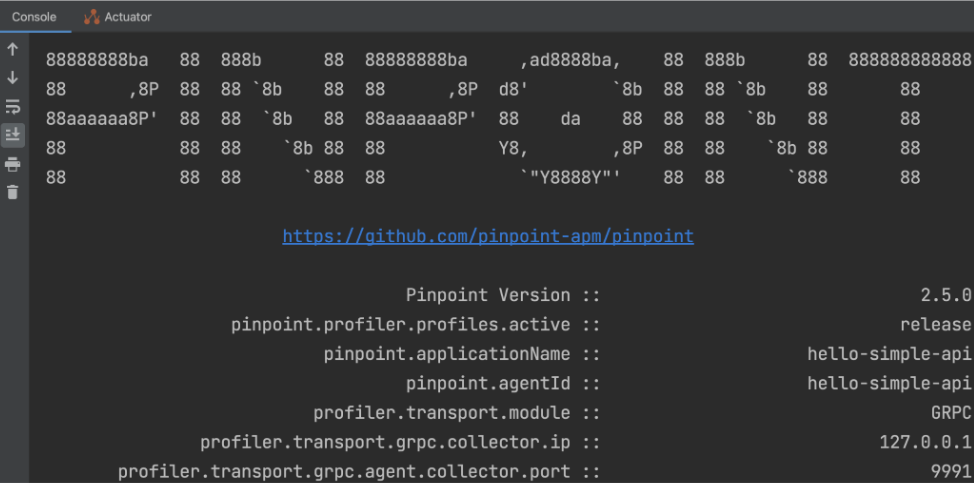
설정이 완료되고 프로젝트를 실행하시면 평소 뜨던 SPRING 글자보다 PINPOINT 글자가 먼저 나오는 걸 볼 수 있습니다.
그러면 성공입니다.
핀포인트 도입 팁
저희 팀도 프로젝트에 핀포인트를 사용하려고 백엔드 서버에 설치를 했는데요. 생각보다 많은 메모리를 사용하는 것을 확인했습니다.
당시, 백엔드 서버는 t2.micro EC2 였으며 도커로 핀포인트를 돌렸을 때 메모리가 7~8GB 나왔었습니다. 그래서 서버가 죽는 현상이 발생했습니다.
서버 스펙을 올리기에는 배보다 배꼽이 큰 상황이여서 다른 방법을 찾아보았습니다.
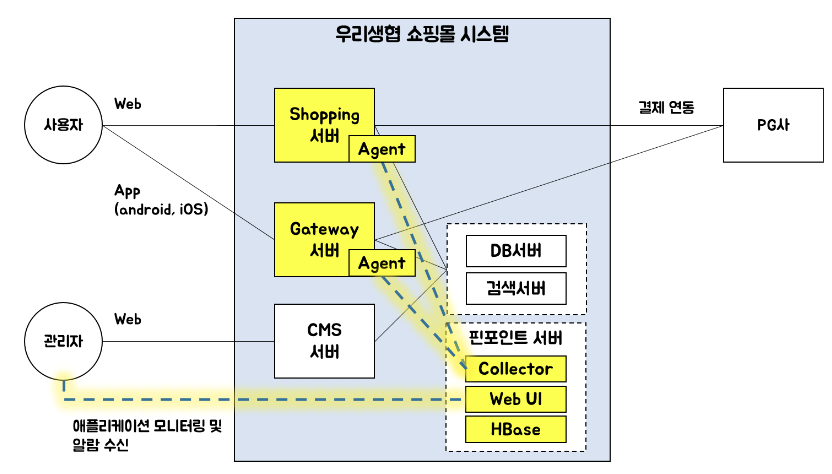
위 사진은 분산 서버시에 핀포인트 적용한 구조인데요. 위에 보시다 싶이 서버 옆에는 Agent 만 두고 나머지는 다른 별도의 서버에 두는 방식입니다.
핀포인트 서버를 별도로 만들어 혼자 사용하거나, 혹은 로컬에서 돌리는 방법을 찾게되었습니다.
결론
그라파나가 숲을 본다면 APM은 나무를 본다고 말 할 수 있습니다. 어느 지점에서 실패가 났고 어느 지점에 병목 현상이 일어났는 지 APM 도구를 사용한다면 더 빠르게 대처하고
성능 개선에 도움이 될 것 이라고 생각됩니다.
여러분도 관심있으시다면 한 번쯤 도입해보는 것을 추천합니다.
